Artikelverzeichnis
1. Einleitung
Unter den verschiedenen modernen Netzwerkanwendungsszenarien stellt das Ansehen von Videos definitiv eines der Hauptanwendungsszenarien dar. Mit der Entwicklung der Mobilfunknetztechnologie ist das Ansehen von Videos jederzeit und überall zu einem Grundbedürfnis geworden. Da sich das Kapital jedoch auf Videoanwendungen konzentriert, müssen Sie zunächst Mitglied werden, wenn Sie Videos ansehen möchten. Das machte mich sehr deprimiert, sodass ich auf die Idee kam, währenddessen meine eigene Audio- und Video-Cloud-Festplatte zu erstellen wobei ich auch verschiedene Audio- und Videoserver ausprobiert habe. Heute stellt Ihnen der Autor vor, wie Sie mit Cpolar Intranet Penetration + Emby Ihre eigene private Audio- und Videoplattform im Windows-System erstellen können.
2. Aufbau der Emby-Website
Als einer der drei Musketiere audiovisueller Plattformen, die von ausländischen Spielern respektiert werden, verfügt Emby über eine schöne Softwareschnittstelle (obwohl der Autor der Meinung ist, dass sie Jellyfin sehr ähnlich ist) und leistungsstarke Funktionen und kann mehrere Betriebssysteme (Windows, MacOS, Linux) unterstützen , Android usw.) , Das Wichtigste ist, dass es .exein der Form installiert und bereitgestellt wird, wodurch die Probleme bei der Bereitstellung der Webseiten-Laufumgebung entfallen.
2.1. Emby-Download und Installation
Wie bereits erwähnt, ist die Installation von Emby sehr einfach. Melden Sie sich einfach auf der offiziellen Website von Emby an emby.mediaund klicken Sie auf die Schaltfläche oben auf der Seite, downloadum die Software-Download-Seite aufzurufen. Auf der Download-Seite wählen wir die Emby-Software aus, die dem herunterzuladenden Betriebssystem entspricht (der Autor hat die Windows X64-Version heruntergeladen).
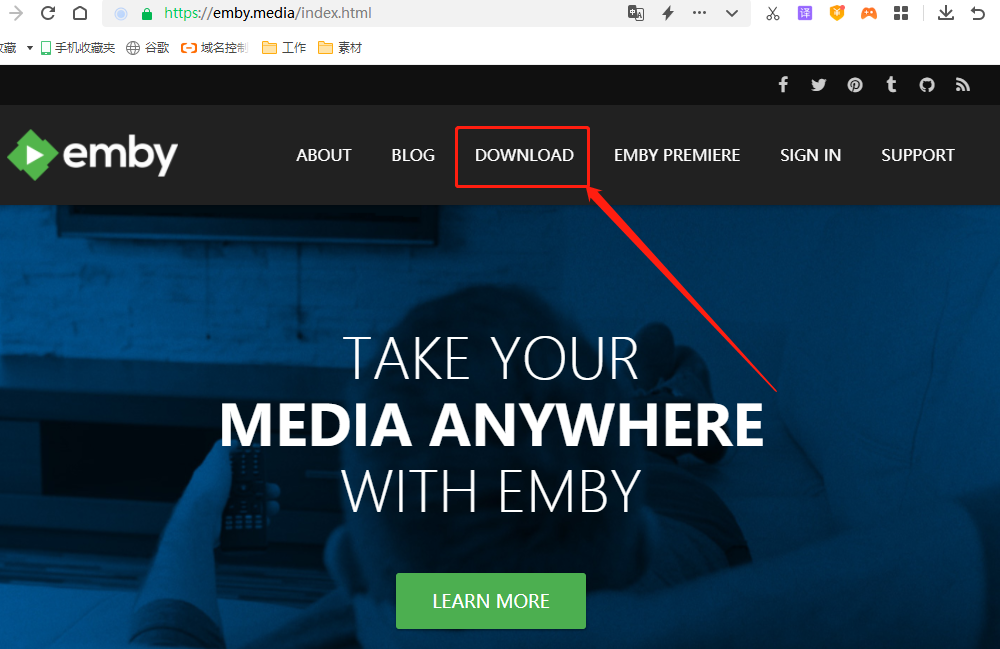
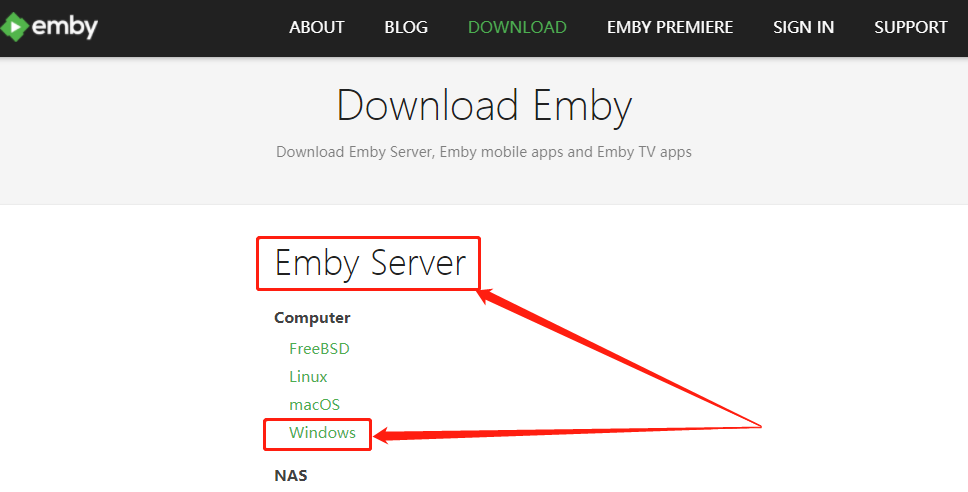
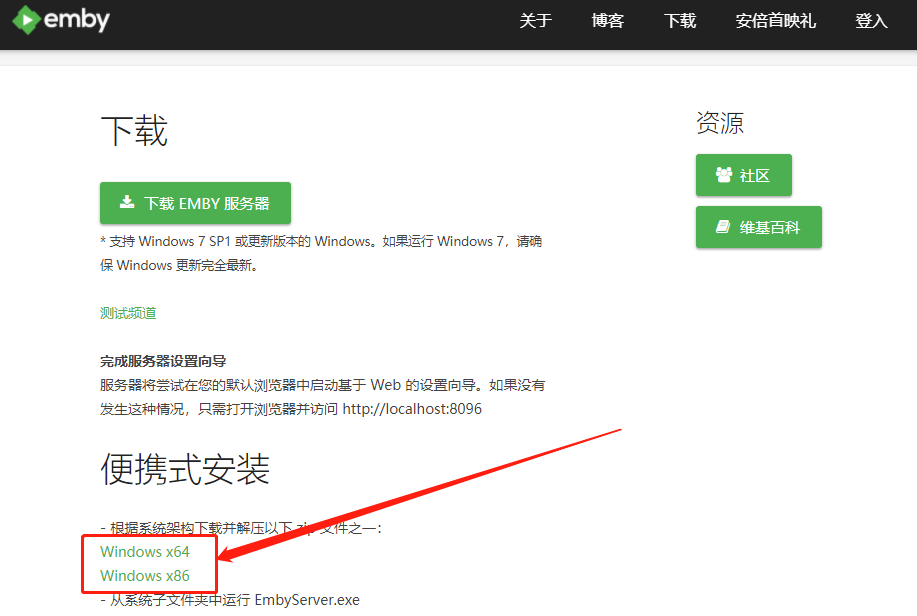
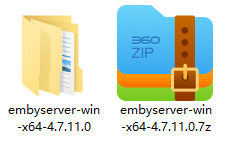
Die Emby-Software wird als komprimiertes Paket heruntergeladen. Nachdem der Download abgeschlossen ist, entpacken Sie sie auf Ihren lokalen Computer. EmbyServer.exeGemäß den Installationsanweisungen auf der offiziellen Website von Emby finden wir die genannte Datei im Systemordner des dekomprimierten Emby-Ordners und doppelklicken, um die Installation auszuführen.
Nach einem Doppelklick auf die Datei EmbyServer.exe zeigt Windows möglicherweise eine Firewall-Sicherheitswarnung an. Wir müssen ihr nur den Zugriff auf das Internet erlauben.

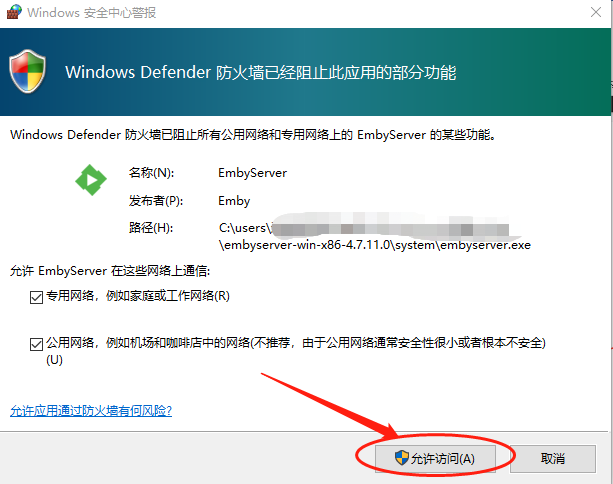
In nur kurzer Zeit wird Emby installiert sein. Nach der Installation der Software wird in der Taskleiste in der unteren rechten Ecke der Windows-Taskleiste ein grünes Emby-Symbol generiert. Klicken Sie mit der rechten Maustaste auf dieses Symbol und wählen Sie Emby Premieredie Option aus dem Popup-Menü aus, um die Einstellungsseite des lokalen Emby-Servers aufzurufen.
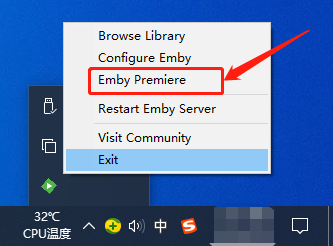
Die Einstellungsseite von Emby ist unauffällig, mit der üblichen „Schnittstellensprache“, „lokalem Speicherort für Mediendateien“, „Administratorinformationen“ und dergleichen. Ich werde hier nicht zu sehr ins Detail gehen.
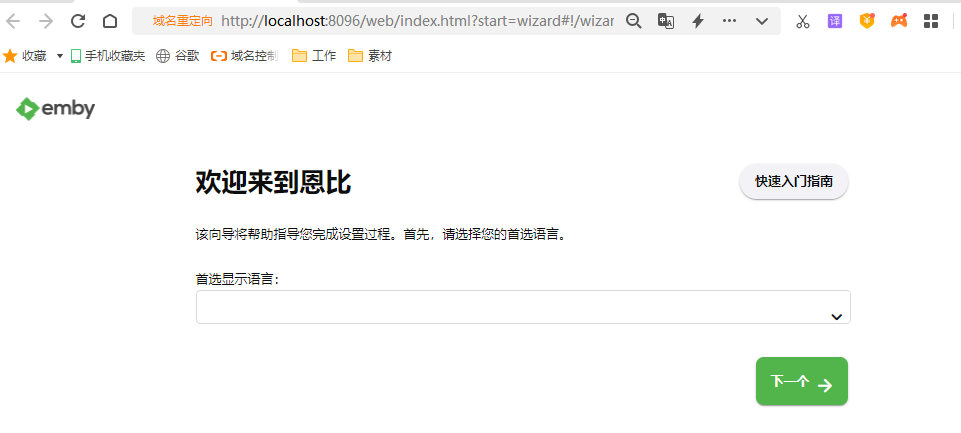
2.2 Emby-Webseitentest
Nach Abschluss der Einstellungen des lokalen Emby-Servers wechselt die Emby-Software zur Anmeldeseite (falls kein Sprung erfolgt, können Sie „localhost:8096/Web“ in die Adressleiste des Browsers eingeben). Hier müssen Sie nur den Login eingeben Mit dem bei der Einrichtung eingegebenen Namen können Sie sich auf der Hauptseite des Emby.-Servers anmelden.
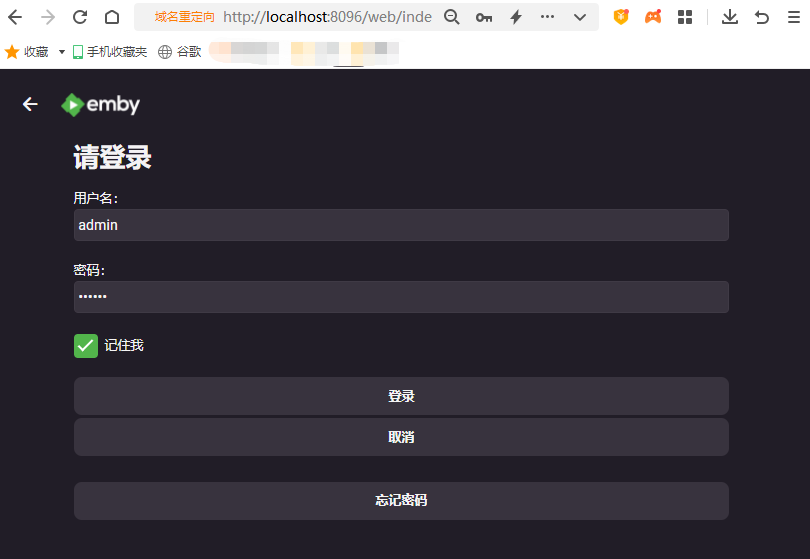
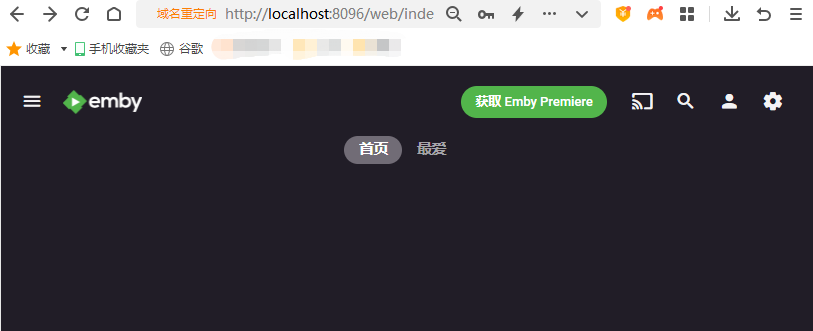
Zu diesem Zeitpunkt 8096端口sendet der Emby-Server lokal. Als nächstes müssen wir nur noch die cpolar-Intranet-Penetration verwenden, um einen Intranet-Penetrations-Datentunnel für den lokalen 8096-Port einzurichten, damit wir öffentlich auf den lokalen (im LAN) Computer zugreifen können Internet. Emby Server-Seite auf.
3. Veröffentlichung lokaler Webseiten
3.1 Registrieren und installieren Sie die Intranet-Penetration von cpolar
cpolar Intranet-Penetrationstool: https://www.cpolar.com/
Nachdem Sie die Installation von Emby Server auf dem lokalen Computer abgeschlossen haben, können Sie mit der Installation des Intranet-Penetrationstools cpolar fortfahren. Wie die Installation von Emby Server ist auch die Installation und Registrierung von cpolar einfach und unkompliziert. Wir finden den Button direkt auf der offiziellen Website von cpolar 下载.
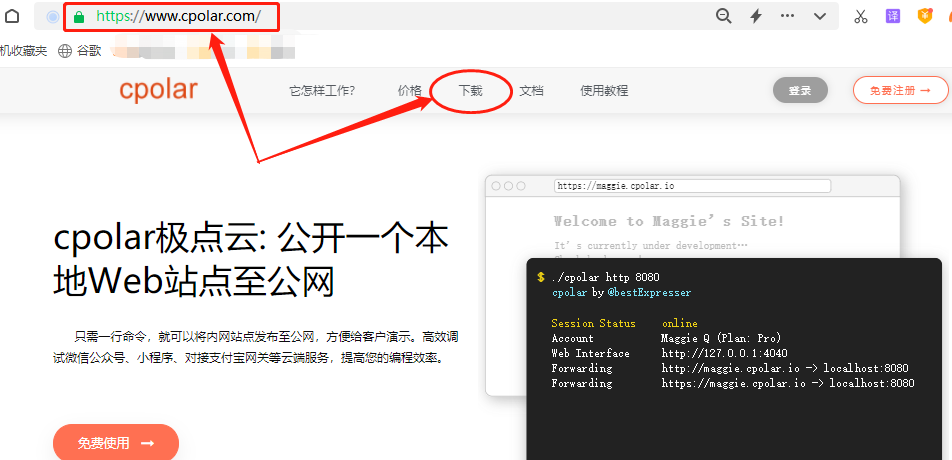
Der Autor verwendet das Windows-Betriebssystem, daher habe ich die Windows-Version zum Herunterladen ausgewählt.
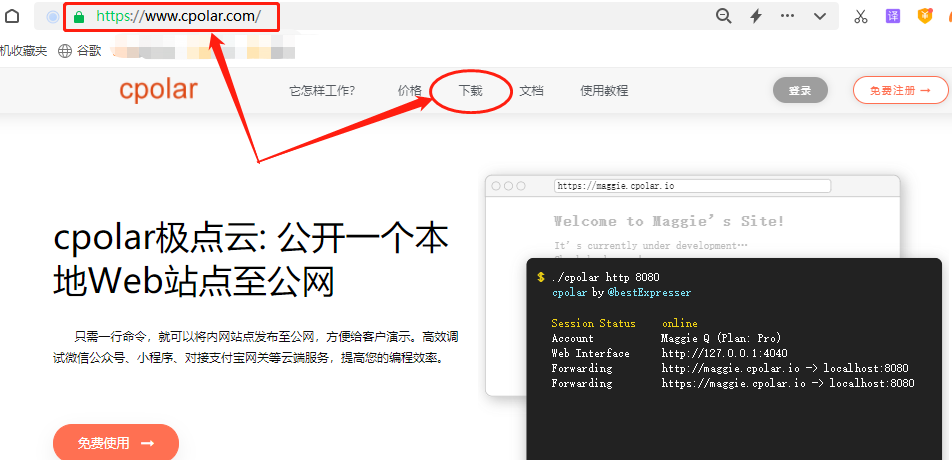
Nachdem der Cpolar-Download abgeschlossen ist, entpacken Sie die heruntergeladene Datei und doppelklicken Sie auf die entpackte .msiDatei, um das Installationsprogramm automatisch auszuführen. Klicken Sie dann vollständig, Nextum die Installation abzuschließen.


cpolar erstellt für jeden Benutzer einen unabhängigen Datentunnel und gewährleistet die Datensicherheit jedes Benutzers durch Benutzerpasswort und Tokencode. Daher müssen Sie sich vor der Verwendung von cpolar registrieren und anmelden. Auch die Registrierung eines neuen Benutzers auf der offiziellen Website von cpolar ist sehr einfach. Klicken Sie einfach auf die Schaltfläche „Benutzerregistrierung“ in der oberen rechten Ecke der cpolar-Homepage und geben Sie auf der Registrierungsseite die erforderlichen Informationen ein, um die Registrierung abzuschließen.
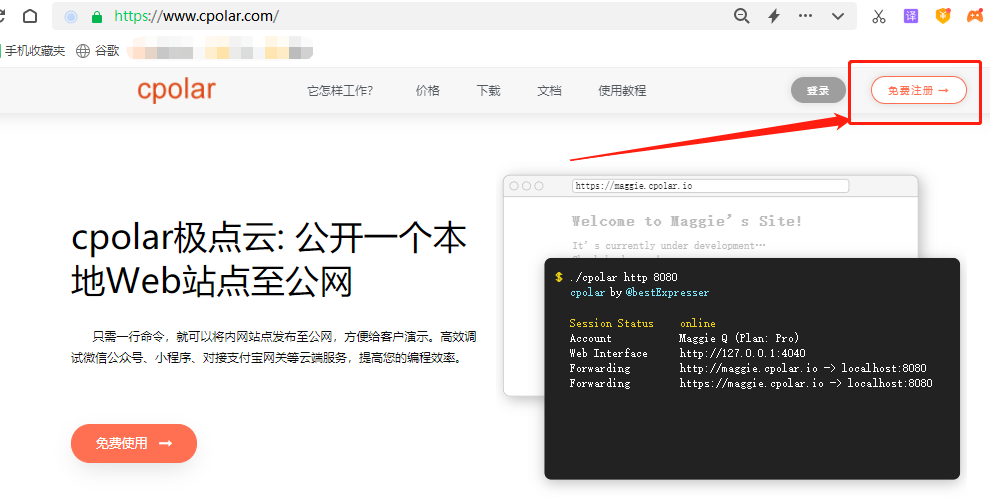
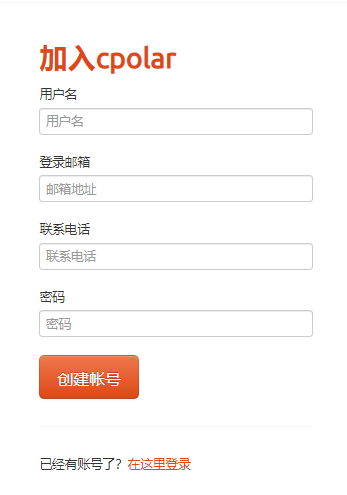
Nach Abschluss der Installation von Emby Server und dem Intranet-Penetrationsprogramm cpolar können wir mit cpolar eine öffentliche Internetadresse erstellen, die eine Verbindung zur lokalen Testseite herstellen kann, sodass wir die Zahlungsseite in einem begrenzten Bereich testen können.
3.2 Cpolar Cloud-Einstellungen
Da der Autor jederzeit auf seine private Audio- und Video-Cloud-Festplatte zugreifen möchte und sich nicht jeden Tag neu verbinden möchte (der in der kostenlosen Version von cpolar eingerichtete Intranet-Penetrationsdatentunnel wird alle 24 Stunden zurückgesetzt), so Ich habe cpolar auf die VIP-Version aktualisiert, um einen langfristigen und stabilen Datentunnel für die Intranet-Penetration zu erhalten. Wenn es sich um die kostenlose Version von cpolar handelt oder Sie nur vorübergehend einen Datentunnel erstellen, können Sie ihn direkt auf dem cpolar-Client einrichten, anstatt ihn in der cpolar-Cloud festzulegen.
Um einen Intranet-durchdringenden Datentunnel zu erstellen, der langfristig und stabil überleben kann, melden wir uns zunächst auf der offiziellen Website von cpolar an, suchen die Schaltfläche auf der linken Seite der Homepage des Benutzers und klicken darauf, um die Datentunnel-Reservierungsseite von cpolar 预留aufzurufen . Hier wird eine öffentliche Internetadresse generiert (die als Eingang des Datentunnels verstanden werden kann). Da diese Adresse zu diesem Zeitpunkt nicht mit dem lokalen Software-Ausgangsport verbunden ist, kann sie auch als leerer Datentunnel betrachtet werden.
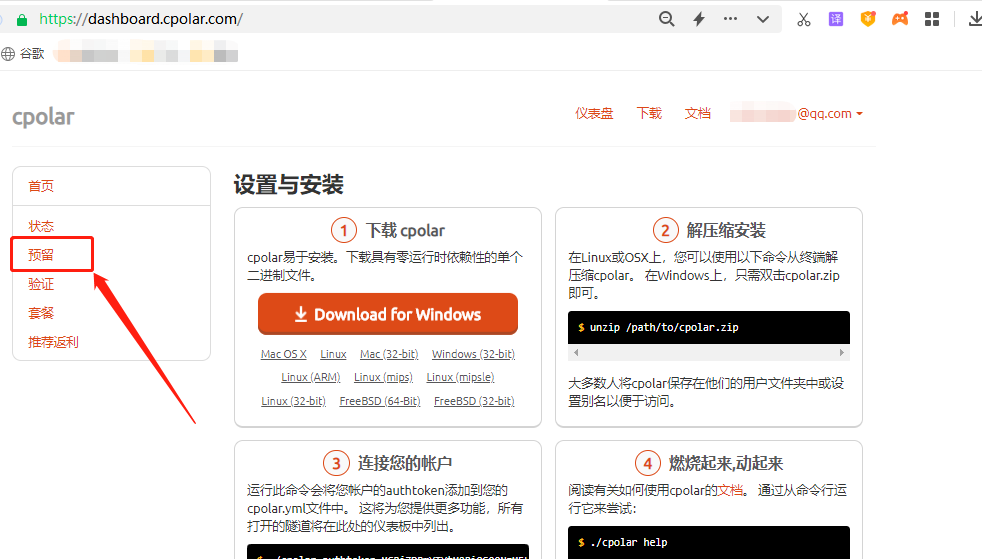
Auf der Reservierungsseite sehen Sie viele Arten von Datentunneln, die reserviert werden können. Hier wählen wir 保留二级子域名das Feld aus.
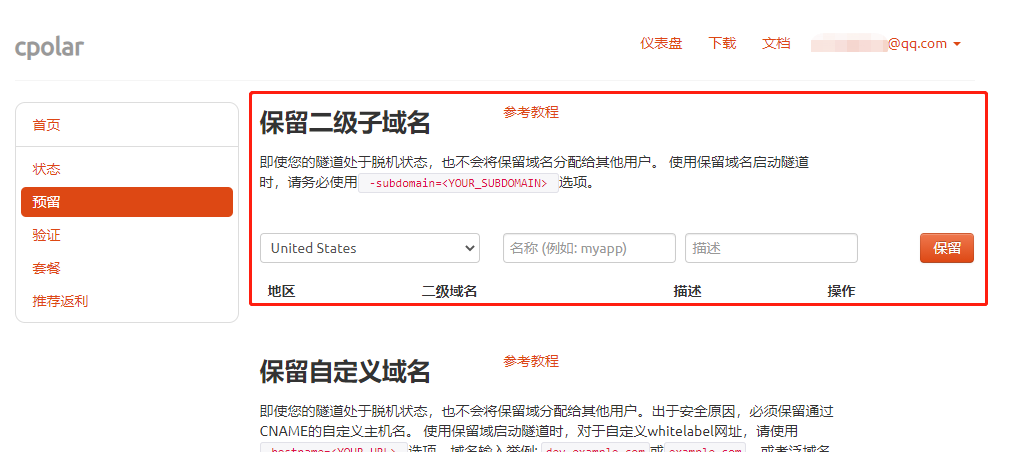
Im Feld „Reservierter Subdomainname der zweiten Ebene“ müssen Sie mehrere einfache Informationseinstellungen vornehmen, nämlich:
- Region: Die Region, in der sich der Server befindet. Wählen Sie einfach die nächstgelegene aus.)
- Domänenname der zweiten Ebene: wird schließlich in der generierten öffentlichen Internetadresse als einer der Bezeichner der Netzwerkadresse angezeigt)
- Beschreibung: Sie kann als Beschreibung dieses Datentunnels angesehen werden, sofern er von anderen Tunneln unterschieden werden kann.
Nachdem Sie diese Einstellungen vorgenommen haben, können Sie auf 保留die Schaltfläche rechts klicken, um diesen Datentunnel beizubehalten.
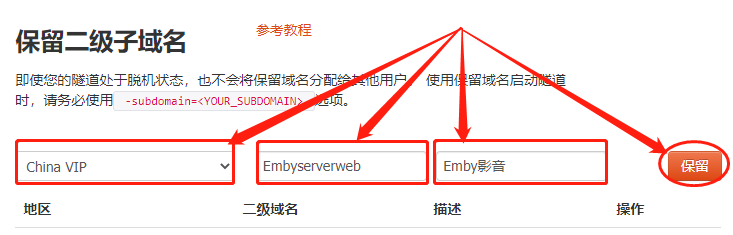
Wenn Sie diesen Datentunnel nicht mehr verwenden möchten, können Sie ihn natürlich einfach durch Klicken auf das „x“ auf der rechten Seite löschen und wertvolles Tunnelkontingent sparen.
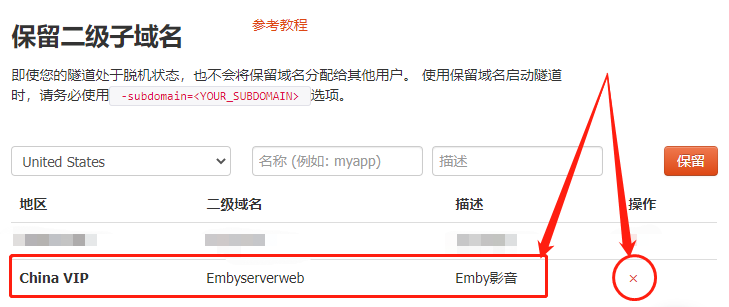
3.3 Das Cpolar-Intranet dringt in lokale Umgebungen ein
Nachdem wir die Einstellungen der cpolar-Cloud abgeschlossen und den Eingang zum Intranet-Penetrationsdatentunnel eingerichtet haben, kehren wir zum lokalen cpolar-Client zurück und verbinden den von der Cloud generierten leeren Datentunnel mit der lokalen eEmby-Serverseite, damit wir darauf zugreifen können öffentliche Internet-Lokale Testseite.
Öffnen Sie den cpolar-Client und melden Sie sich lokal an (Sie können ihn im Browser eingeben, um localhost:9200direkt darauf zuzugreifen, oder Sie können auf die Verknüpfung des cpolar-Clients im Startmenü klicken).
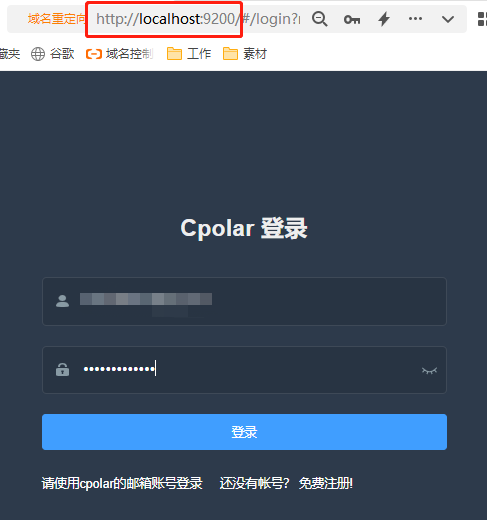
隧道管理Klicken Sie auf die Schaltfläche auf der linken Seite der Hauptschnittstelle des Clients, 创建隧道um die Seite zur Erstellung eines lokalen Tunnels aufzurufen (wenn Sie einen temporären Datentunnel erstellen möchten, der die Adresse 24 Stunden lang nicht zurücksetzt, können Sie ihn direkt hier einrichten, anstatt ihn einzurichten ein leerer Datentunnel auf der offiziellen Website von cpolar).
Auf dieser Seite müssen Sie außerdem mehrere Informationseinstellungen vornehmen, darunter:
隧道名称: Kann als lokale Tunnelinformationsanmerkung von cpolar angesehen werden, die für uns praktisch ist, um den Zweck der Nichtnutzung des Tunnels zu unterscheiden;协议: Der Emby-Server gibt im Webseitenformat aus, daher ist das HTTP-Protokoll ausgewählt.本地地址: Die lokale Adresse ist die Ausgabeportnummer der lokalen Website. Der Webseiten-Port des Emby-Servers ist 8096, daher wird hier auch 8096 ausgefüllt.域名类型: In diesem Beispiel haben wir den Datentunnel des Subdomain-Namens der zweiten Ebene in der Cpolar-Cloud reserviert. Aktivieren Sie daher „Subdomain-Name der zweiten Ebene“ (wenn der reservierte Domain-Name ein benutzerdefinierter Domain-Name ist, überprüfen Sie den benutzerdefinierten Domain-Namen). ;Sub DomainGeben Sie den Namen der reservierten Subdomain der zweiten Ebene in die nächste Spaltenzeile ein, geben Sie hier „Embyserverweb“ ein. Wenn Sie planen, einen temporären Datentunnel zu erstellen, aktivieren Sie direkt „Zufälliger Domänenname“ und lassen Sie den cpolar-Client die Netzwerkadresse selbst generieren;地区: Genauso wie die in der cpolar cloud reservierten Informationen können wir sie entsprechend dem tatsächlichen Verwendungsort ausfüllen;
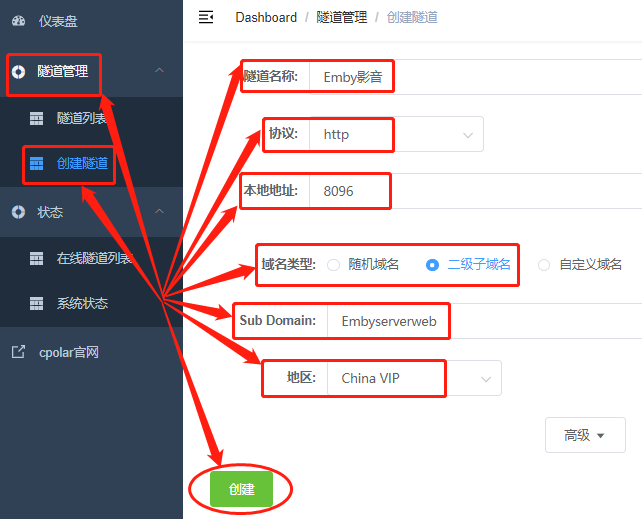
Nachdem Sie diese Einstellungen vorgenommen haben, können Sie auf 创建die Schaltfläche unten auf der Seite klicken, um den leeren Datentunnel in der cpolar-Cloud mit der lokalen Emby-Serverseite zu verbinden und so einen Datentunnel zu erstellen, der auf den lokalen Emby-Server im öffentlichen Internet zugreifen kann.
Wir können diesen Datentunnel auf der Seite unter dem Element verwalten, einschließlich Öffnen, Schließen oder Löschen dieses Tunnels. Wir können auch auf die Schaltfläche „Bearbeiten“ klicken, um die Informationen dieses Datentunnels zu ändern 隧道管理.隧道列表
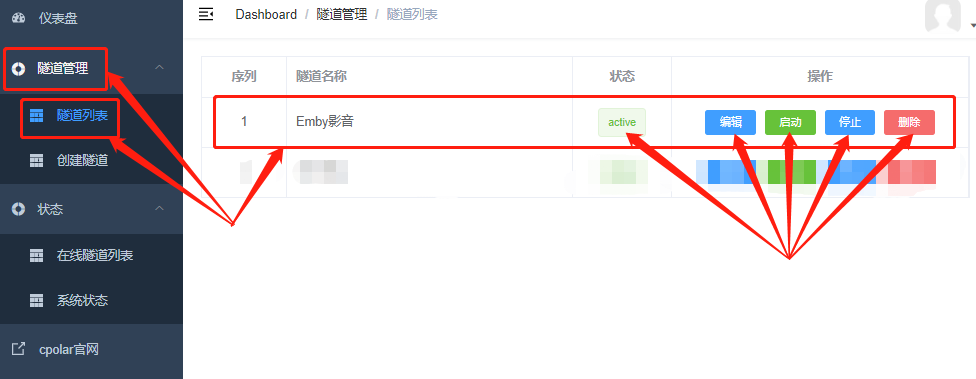
4. Test des öffentlichen Netzwerkzugriffs
Abschließend klicken wir auf die Schaltfläche 状态unter dem linken Element 在线隧道列表, um die öffentliche Internetadresse der Emby-Serverseite zu finden. Fügen Sie diese Adresse in den Browser ein und Sie sehen die auf Ihrem lokalen Computer installierte Emby-Anmeldeseite.
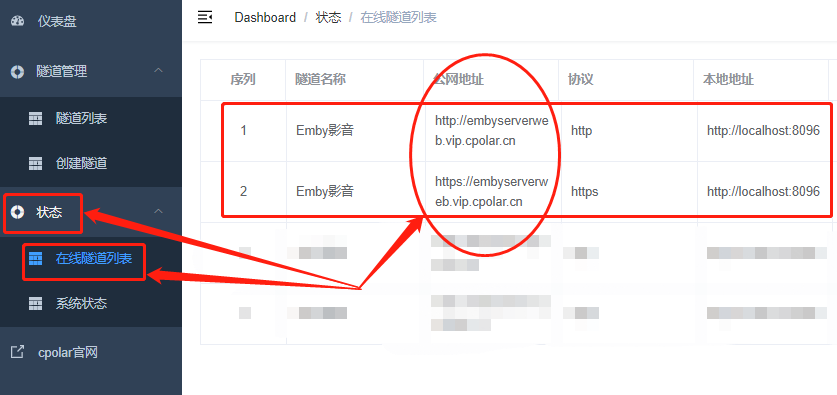
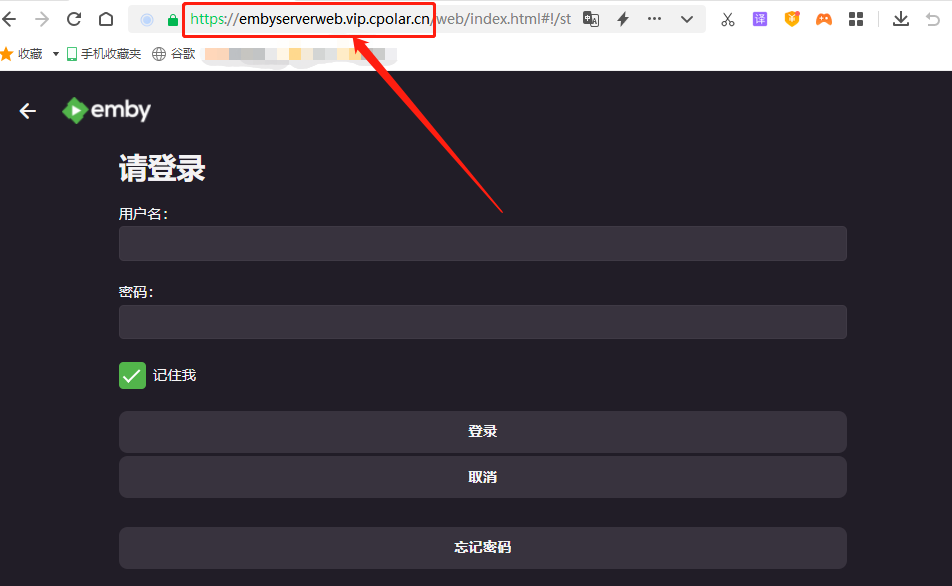
5. Schlussfolgerung
Zu diesem Zeitpunkt haben wir mit cpolar+Emby erfolgreich unsere eigene private Audio- und Videobibliothek aufgebaut, sodass wir jederzeit und überall auf die Audio- und Videoressourcen auf unserem lokalen Computer zugreifen können. Natürlich ist der Aufbau einer persönlichen Audio- und Video-Cloud-Festplatte nur ein Aspekt der Anwendungsszenarien von cpolar. Wir können auch andere Webseiten oder Software verwenden, um mit cpolar zusammenzuarbeiten und andere Anwendungsszenarien zu erstellen, die unser Leben und Arbeiten komfortabler machen.
Nachdruck aus dem Artikel von cpolar pole cloud: Heimkino – Windows baut Emby-Medienbibliotheksserver und Fernzugriff „keine öffentliche Netzwerk-IP“